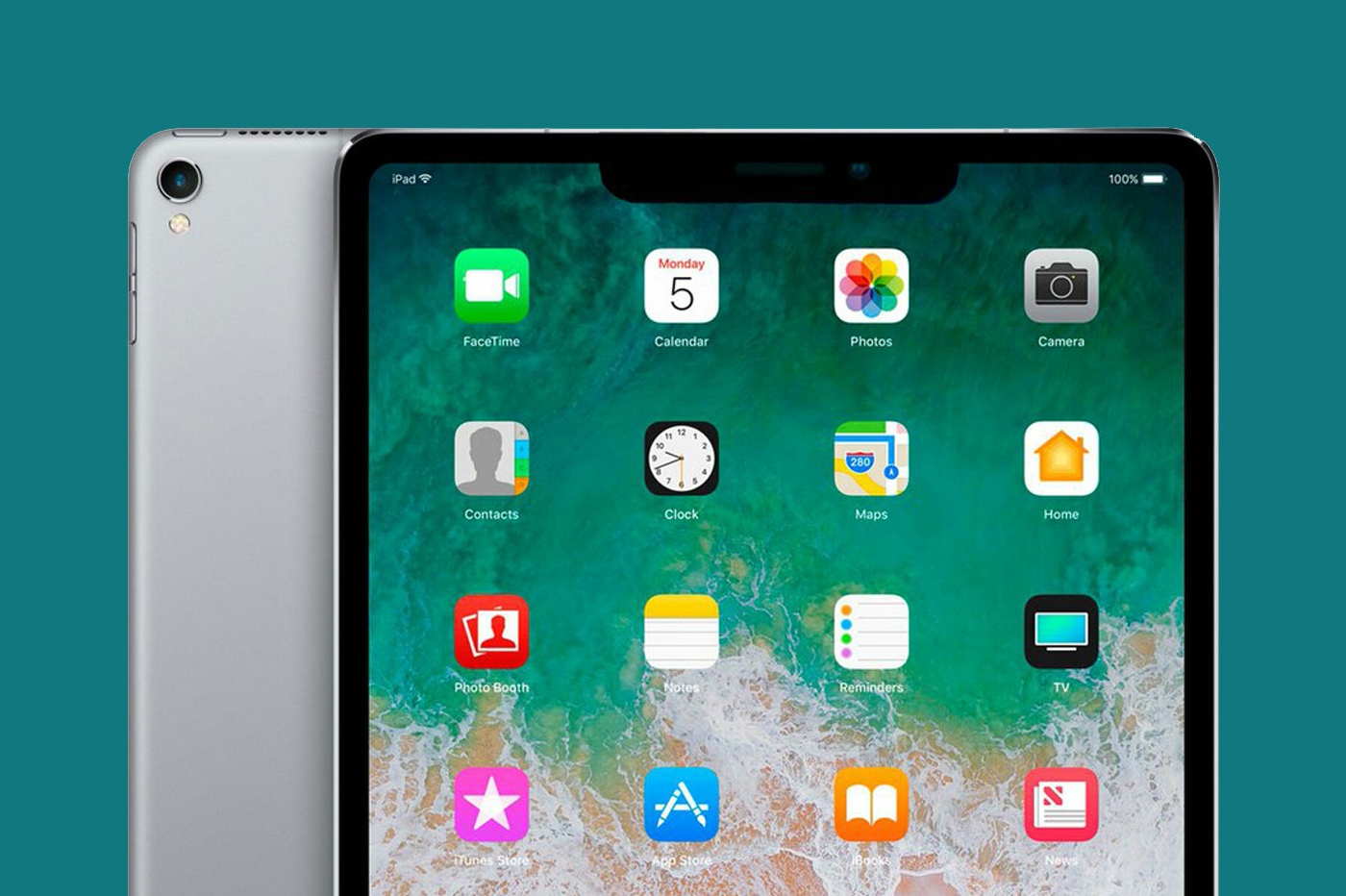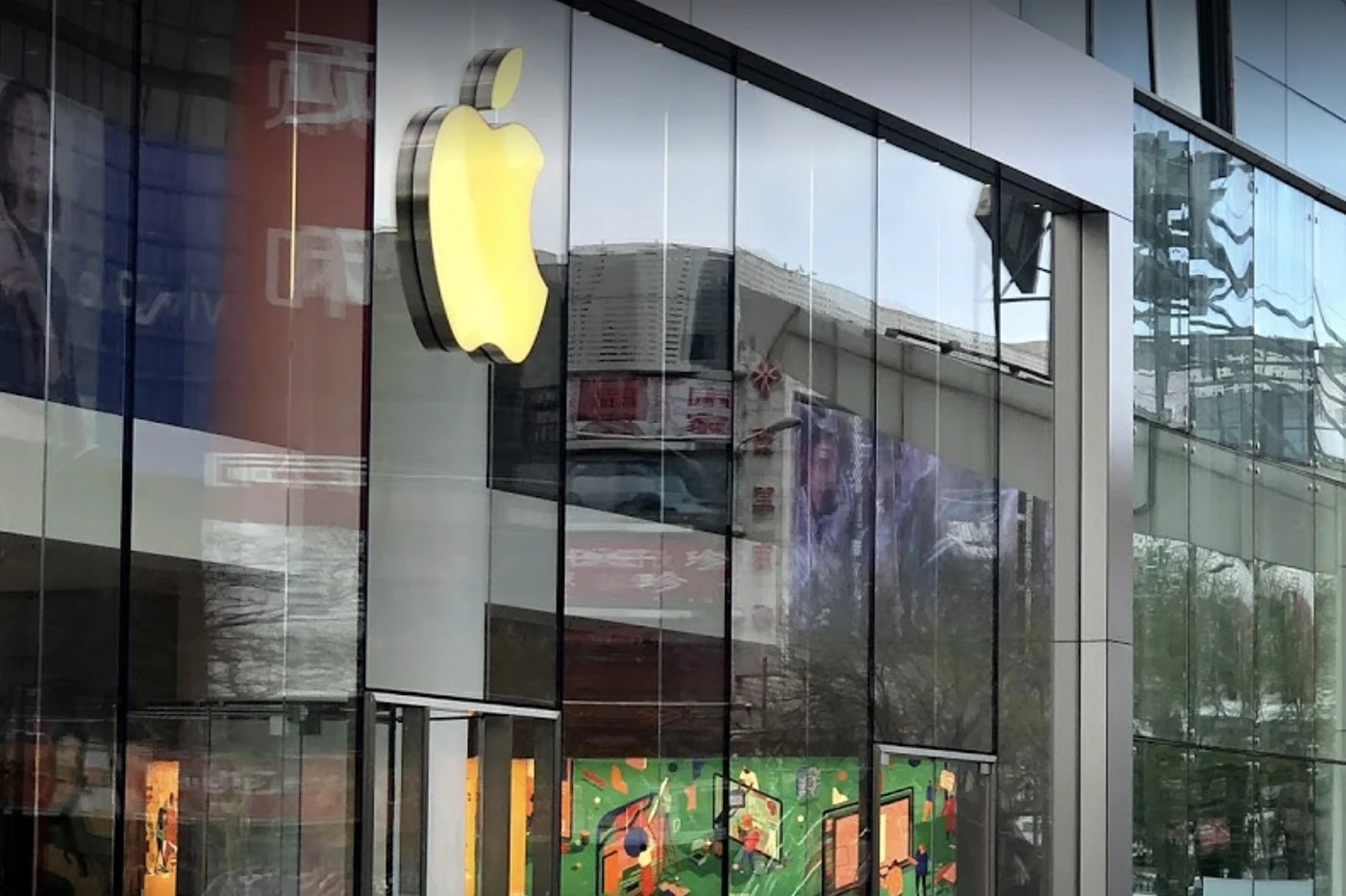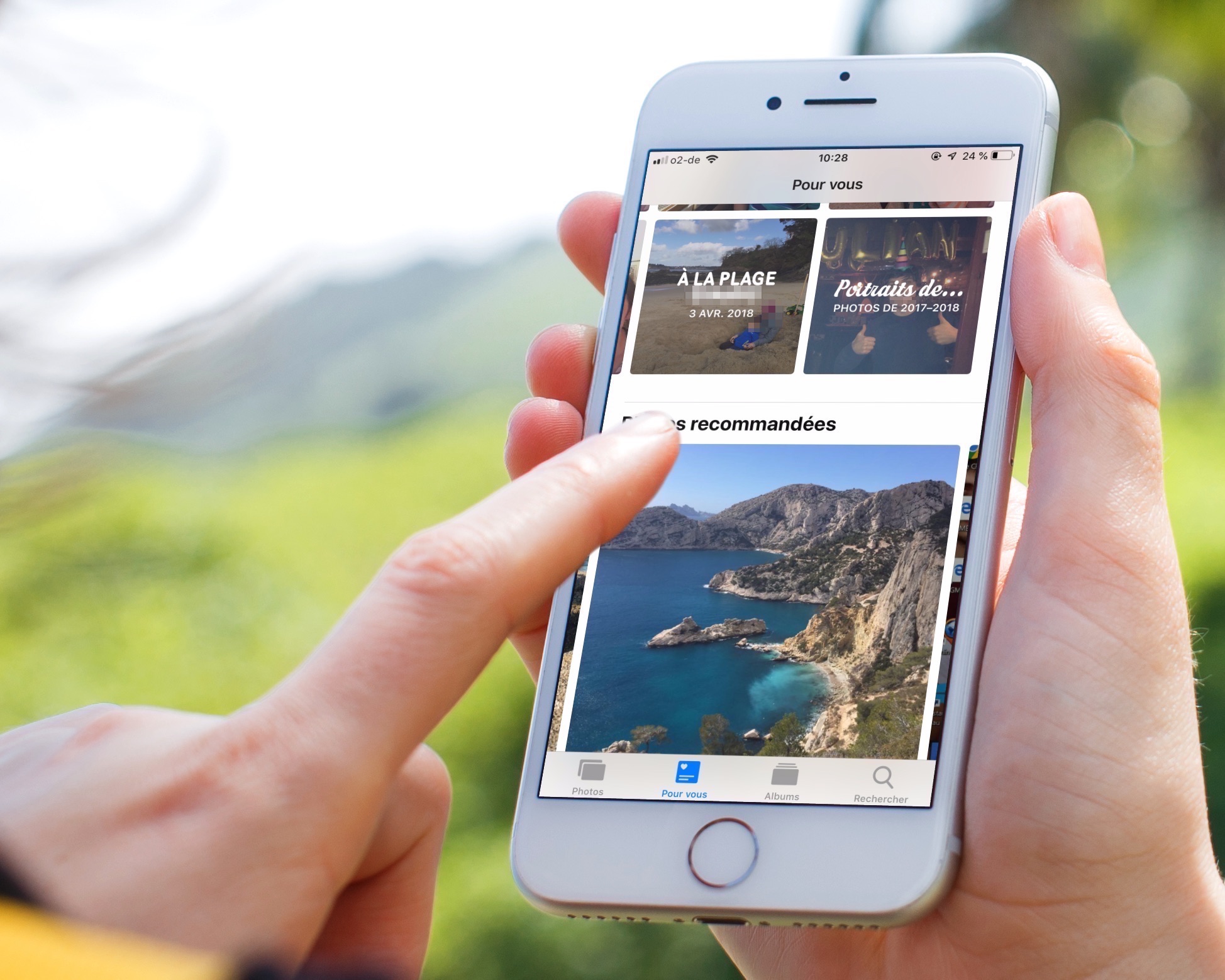شيء وعد به. أسبوعي
شيء وعد به. أسبوعي
آخر مرة قدمنا لك20 نصائح بسيطة للبدء
لاستخدام جهاز iPhone و iPad والتحكم فيه.
الآن بعد أن بدأت في إتقانها ، فقد حان الوقت قليلاً
لاتخاذ الخطوة التالية وتقديم 20 نصيحة جديدة قليلاً
أكثر تعقيدًا لتعلم الاستفادة الكاملة من إمكانيات
جهاز iPhone الخاص بك وجميع الخدمات المرتبطة به كـ icloud بواسطة
مثال :
iCloud

حداثة رائعة للنظام الإيكولوجي لـ Apple ، يأتي Icloud لتوصيل جهاز iPad الخاص بنا ،
iPhone و iPod Touch وأجهزة الكمبيوتر بينهما. سواء كانت الصورة ،
الموسيقى أو البيانات أو المستندات ، يمكن أن توفر لك iCloud العديد من الخدمات
مع مراعاة معرفة كيفية استخدامه.ملاحظة ، يوفر iCloud 5 جيجابايت من
تخزين مجانا.
- تكوين iCloud على iPhone الخاص به: صعب
لشرح هذا في بضعة أسطر. دون التعقيد ، سحابة Apple هي
أكمل وبالتالي كان موضوع أهذا
كله أقترح عليك اكتشافك من خلال النقر على هذا الرابط. على ماك ،
تم دمج iCloud في OSX Lion ولكن تحت Windows ستحتاج إلى جدول
بورورد iCloudمتاح هنا.
iCloud هو أيضاموقع ويبمن
سيسمح لك بالعثور على بياناتك في أي مكان.
- استخدم تدفق الصورة على Mac أو الكمبيوتر الشخصي: واحد من
تقع العناصر الأساسية ICLOUD على جانب الصورة. تدفق
الصورة المتوفرة في تطبيق الصورة سترسل صورك إلى الآخرين
Idevice وحتى جهاز الكمبيوتر الخاص بك. لتنشيطها تلبية في الإعدادات
من الهاتف في قسم الصور وتفعيل تدفق الصور. الجانب ماك ، ل
ابحث عن صورك ، فقط ابدأ iPhoto الذي يتضمن الآن التدفق
صور. جانب الكمبيوتر ، سيتعين عليك تنزيل لوحة معلومات iCloud
متاح
ICIللعثور على صورك ولكن أيضًا جهة الاتصال الخاصة بك و
التقويمات.
- iTunes في السحابة: icloud لديها أيضا مكونها
موسيقي. كما هو الحال مع التطبيقات ، يمكنك العثور على كل
الأغاني التي تم شراؤها على iTunes على idevices الخاص بك وتنزيلها مرة أخرى في
ما عليك سوى النقر على السحابة التي ستجدها في التطبيق
الموسيقى بجانب الأغنية المعنية. للذهاب إلى أبعد من ذلك وتجد
المكتبة بأكملها سيتعين عليك الذهاب إلى الخروج والاشتراك في
خدمة مطابقة iTunes مقابل 25 يورو سنويًا.
لمعرفة المزيد عن مطابقة iTunes انقر هنا.
- iCloud والتطبيقات: مع وصول iCloud ، أ
طريقة جديدة لإدارة التطبيقات ظهرت. مرة واحدة
تم شراؤه ، يتم الحصول على طلب إلى الأبد حتى لو كنت قد قمت بمسحه
من جهاز iPhone الخاص بك. للعثور على تطبيق لقاء في متجر التطبيقات
على جهاز iPhone الخاص بك ثم في التحديث وأخيراً عمليات الشراء. سوف تجد جميعا
تم تنزيل تطبيقاتك منذ اليوم الأول. إذا كان البعض يزعجك و
أن هناك الكثير في هذا القسم يمكنك إخفاءه
بعض هذه التطبيقات. لمعرفة
كيف تتابع ، اذهب هنا
مركز الإخطار

- إظهار مركز الإخطار: ال
مركز الإخطارات هو أحد العناصر الرئيسية لنظام التشغيل iOS 5. للعثور عليه ،
ضع إصبعك في الجزء العلوي من شاشة iPhone وانزلق لأسفل.
سوف يحدث كمكفوفين. افعل العكس للقيام بذلك
يختفي.
- جلسة: تكوين مركز الإخطار
ليس معقدا. لتخصيصه وتنظيمه جيدًا كما يبدو ،
الأمر متروك لك لتنظيمه.
تذكرة مفصلة متوفرة هنالمساعدتك على الالتقاء
بين الأنواع المختلفة من الإخطارات ، الشاشة القنية والاثنين
الحاجيات.
- تنشيط الطقس الجغرافي: اثنان من القطاعين
متوفر في مركز الإخطار: المنحة والطقس. ل
قم بتنشيط عنصر واجهة الطقس ، انتقل إلى إعدادات الهاتف ثم في
إشعارات. ابحث عن أداة الطقس وتنشيط الخدمة. أنت
وبالتالي سوف تجد في مركز الإخطار. عن طريق الانزلاق من اليمين إلى
غادرت أنك سوف تقضي من يوم لآخر إلى ذلك الأسبوع. من الممكن
تنشيط الطقس الجغرافي من خلال الذهاب إلى الإعدادات ثم في
تنشيط موقع الطقس في قسم الموقع. هذا سيكون
ثم فعالة في مركز الإخطار.
سفاري

- تنشيط الملاحة الخاصة: انظر بعناية عن الصورة
أدناه ... لا شيء يضربك؟ نعم Safari كلها أسود. بجانب
الجانب التجمي
الأسود له معنى: الملاحة الخاصة. إذا كنت تريد ركوب الأمواج
دون ترك أثر ، أصبح من الممكن الآن من جهاز iPhone الخاص بك. ل
تنشيط هذه الوظيفة التي عليك فقط الذهاب إلى إعدادات
الهاتف ثم في قائمة Safari. ستجد مفتاح "التنقل
خاص "ليتم تنشيطه.
- استخدم قائمة القراءة: إذا كنت تريد الاحتفاظ بها
صفحة ويب لقراءتها لاحقًا ، لماذا لا تستخدم قائمة من
قراءة سفاري. انقر على الزر مع السهم أدناه في مركز
الشاشة ثم تضيف إلى قائمة التشغيل. للعثور على هذه الصفحة أكثر
في وقت متأخر ، على iPhone ، انقر على الكتاب في أسفل الشاشة ثم على
النظارات وستجد صفحاتك محفوظة. أفضل ،
يمكنك العثور على صفحة محفوظة في Safari على جهاز كمبيوتر من خلال النقر فوق
أيضا على النظارات.
- أضف اختصارًا إلى الشاشة الرئيسية: متى
نتشاور على موقع ويب يوميًا تقريبًا ، يمكننا أن نرغب في ذلك
الوصول بنقرة واحدة. من خلال النقر في Safari على السهم السفلي في وسط
سوف تكتشف الشاشة إمكانية إنشاء اختصار على الشاشة
استقبال. الأمر متروك لك بعد ذلك لوضعه في أي مكان تريدرأينا ذلك الأسبوع
آخر.
صور

- التقط صورًا من الشاشة المقفلة:
الجدة الأولى لهذا اليوم على جانب الصورة. عن طريق النقر المزدوج على
زر الصفحة الرئيسية من الشاشة المقفلة ، سترى صغيرًا
آلة تصوير. انقر فوقه لبدء التطبيق والتقاط صورة.
طالما كنا هناك ، لاحظت أنه يمكن التقاط الصور
مع أزرار الصوت؟
- 5 طرق لالتقاط الصور: أنت لا تعرف
ربما ليس ولكن هناك عدة طرق لالتقاط الصور مع
iPhone.نحن
كان هناك 5 في هذا المنشور
- ببساطة أعد صورك: أدخل
فيلم وحدد صورة معينة. يجب أن تصل إلى
شيء من هذا القبيل. ستلاحظ أن الزاوية في أعلى العروض اليسرى
الآن زر التعديل الذي أشجعك بشدة على الضغط عليه.
ثم تظهر أربعة أزرار صغيرة في أسفل الشاشة.
السهمسوف تعطيك الفرصة لتدوير
الصورة كما ترى مناسبة وحفظها لاحقًا.ال
العصا السحريةسيسمح لك بتحسين الصورة على مستوى
التباين والألوان على سبيل المثال.توقفت الجولة الحمراء
بالتأكيد سوف تمنع العيون الحمراء لصورك. اضغط عليه وانقر
ثم على العيون الحمراء لجعلها تختفي.ال
كاريسيسمح لك بالقرص أو قطع الصورة بفضل الإطار
أبعاد قابلة للتخصيص أو معطى. دون أن تجعلك خبير في
تصوير الصور ، ستسمح هذه الميزات القليلة باللمس الصغير
عملي للغاية مباشرة من iPhone ، قبل إرسال لقطة عبر البريد الإلكتروني
على سبيل المثال. لمزيد من التنقيح ، سيتعين عليك المرور
تطبيق ثالث -تطبيق كمبيوتر.
- إنشاء ألبوم صور: من الممكن الآن
قم بإنشاء ملفات مباشرة من iPhone. لهذا ، مرة واحدة في
تطبيق الصور ، حتى قبل إدخال أي ملف ، اضغط
"تعديل" في أعلى اليسار. يمكنك بعد ذلك إنشاء مجلد وإضافته
الصور التي تختارها. كن حذرًا ، مع ذلك ، تم إضافة صورة إلى ملف
سيظل في الفيلم.
استخدم تطبيق التذكير

- إنشاء قائمة: في البداية ، يتم تضمين قائمتين
في التطبيق: تذكير وإنجاز. إذا كان من الممكن حذف
التذكيرات ، المنجزة ، من المستحيل حذفها. لإضافة قائمة ،
انقر في الجزء العلوي الأيسر على الرمز مع ثلاث عصي صغيرة. ثم انقر
على تحرير. ثم اضغط على إنشاء قائمة. ستلاحظ في المرور
أن هذا هو المكان الذي يمكنك إدارته أيضًا ، أي حذف
قوائم اختيارك. كل ما عليك فعله هو النقر فوق
يغلق.
يمكنك إنشاء الكثير من القائمة التي ستعجبك وستذهب منها
واحد إلى آخر انزلق من اليمين إلى اليسار أو من اليسار إلى اليمين. هذا كل شيء
أنت تعرف كيفية إنشاء قائمة.
- قم بإعداد تذكيراتك: الحصول علي: أنت
سيسمح لك بالتحذير في تاريخ أو وقت محدد. هو أيضا
من الممكن تنبيهه عند الوصول أو ترك مكان معين. لذا
عندما تصل إلى السوبر ماركت ، يمكنك على سبيل المثال إخطار عدم ذلك
ننسى هذا أو ذاك الشيء الأساسي ... كن حذرا كل نفس لأن وحده
ستكون متوفرة الأماكن المصنوعة في جهات الاتصال الخاصة بك ، المكان الذي أنت فيه
تجد حاليا ومنزلك. مفقود لأنه عند تكوينك
مهمة فيما يتعلق بمكان تنشط خدمة الموقع بشكل مستمر
على iPhone ... كن حذرًا مع البطارية. إذا كنت قد قمت بتفعيل الإخطارات
لتطبيق التذكير ، يمكنك تلقي القليل من التذكير على الشاشة
مغلق و / أو في مركز الإخطار.
نصائح فضفاضة أخرى

- قم بتحديث جهاز iPhone الخاص بك "Over the Air": متاح
لفترة طويلة على Android ، قام التحديث اللاسلكي الذي تم استدعاؤه عبر الهواء
وصوله إلى iPhone. بشكل ملموس ، عندما يتوفر تحديث ،
سيقدم لك iPhone الخاص بك تنزيل الملفات اللازمة فقط.
إعادة تشغيل بسيطة وحول ولعب. انها بسيطة والجميع
تم شرحه بالتفصيل هنا
- مزامنة iPhone اللاسلكي الخاص بك: مع iOS 5 يمكننا
للقول إن iPhone يقطع الحبل أيضًا للحصول على التحديثات كما لدينا
يمكن أن نرى ذلك أعلى مباشرة ، فقط للمزامنة. إذا أردت
مزامنة iPhone اللاسلكي ،
استشر هذه التذكرة دون مزيد من التأخير
- حفظ البطارية: البطارية مصدر قلق
كل لحظة في iPhone أو iPod Touch Owners. واحد من
ميزات الذواقة هي تحديد الموقع الجغرافي الذي لا يزال نشطًا في
الدوام لتحديد المنطقة الزمنية ... هذا ليس بالضرورة أ
فائدة رائعة للمسافرين أقل. إذا كنت تريد حفظ
البطارية ، انتقل إلى الإعدادات ثم خدمة الموقع ،
خدمات النظام وأخيرا ديف. المنطقة الزمنية التي ستقوم بها
إبطال. في خطوة ، إذا كنت ترغب في ذلك ، يمكنك أيضًا
إلغاء تنشيط 'IADS اعتمادًا على المكان' والخدمات الأخرى إذا رأيت
يظهر سهم GPS عندما لا يكون لديك تطبيق خاص
الجغرافية الجغرافية التي تم إطلاقها.
- اجعل مساحة صغيرة: قد يكون لدى Apple iPhone
دائمًا ما نأخذ سعة التخزين ، ينتهي بنا المطاف دائمًا
مساحة قصيرة. من خلال القراءةهذا المنشور
ستجد طريقتان لتوفير بعض المساحة في
iPhone.
ابحث عن العديد من النصائح والمقالات العمليةفي الفئة المخصصة
من iphon.fr، إلى جانبفي كثير لدينا
SAF IOS 5

i -nfo.fr - التطبيق الرسمي iphon.fr
على قدم المساواة: Ag tescience